


在计算机使用过程中,一些用户可能会在同一台设备上安装多个操作系统,以满足不同需求或尝试不同的软件和应用程序。然而,随着时间的推移或需求的变化,有时候需要卸载其中一个操作系统。本文将探讨如何在双系统环境下,安全、有效地卸载其中一个操作系统,以释放硬盘空间并简化系统管理。
具体方法如下:
1、首先按下键盘上的Win+R组合键,打开运行对话框。

2、在运行对话框中,输入"msconfig",然后点击"确认"。
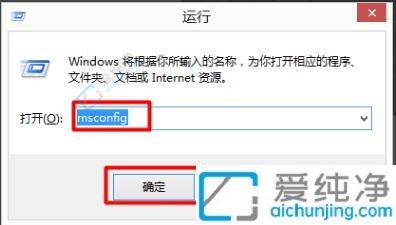
3、接下来,点击"引导"选项,您可以配置系统的启动选项。
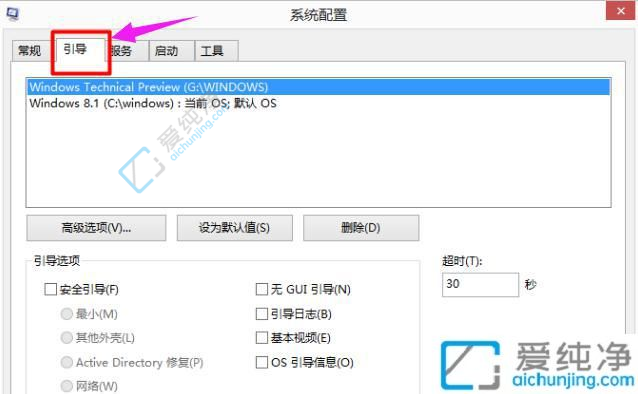
4、然后,选择您想要删除的Windows操作系统,点击"删除"以成功配置。
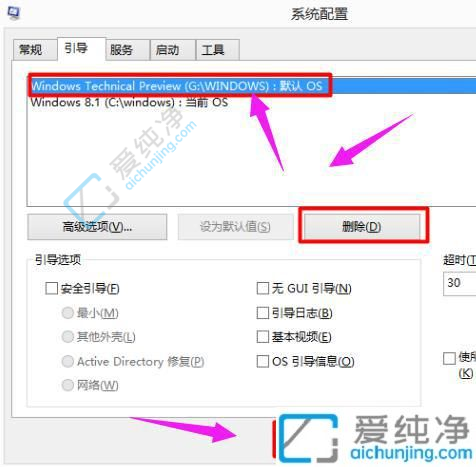
5、删除完成后,重新启动您的计算机,将不再看到Windows 8.1系统的启动选项。
6、最后,格式化已删除系统所在的磁盘。找到您安装系统的磁盘,例如我的是G盘,然后执行格式化操作,使其重新可用。
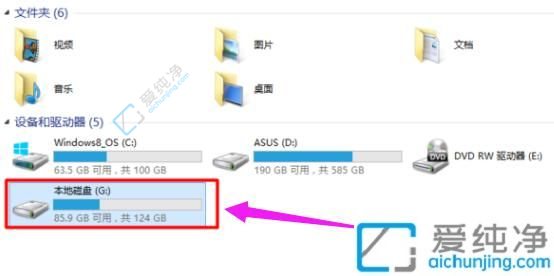
7、找到磁盘后,右键点击并选择"格式化"选项。
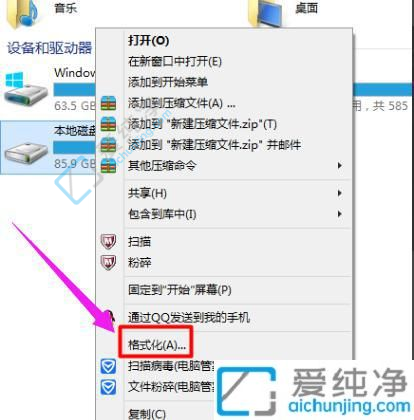
8、在弹出的"格式化"窗口中,点击"开始"按钮。通过以上步骤,您可以完全清除已删除的系统。
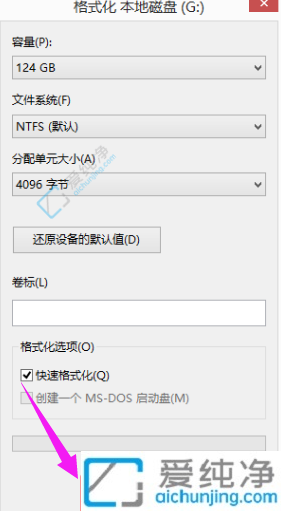
通过上述方法,您可以轻松地卸载Windows 7系统中的另一个操作系统,以简化系统管理并释放硬盘空间。在执行卸载操作前,请务必备份重要数据,并谨慎选择要删除的操作系统。同时,了解操作系统的启动方式和分区信息也是非常重要的。
| 留言与评论(共有 条评论) |